
1、打开Adobe Illustrator软件,执行菜单“文件”/“新建”,弹出新建文档对话框,设置名称为:中秋节快乐,设置新建文档属性,大小:A4,颜色模式:CMYK,如图1所示
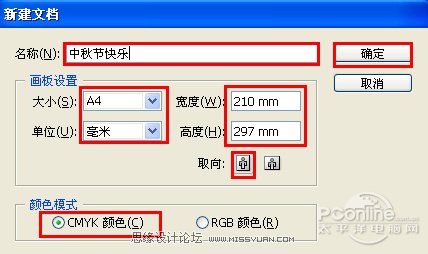
图1
2、在工具箱中选择设置填充工具,弹出填充编辑器,在填充编辑器设置CMYK值:在A处设置CMYK值分别为93.33%、90.2%、43.14%、56.86,在B处设置CMYK值分别为93.73%、68.63%、7.45%、0.78,如图2所示。
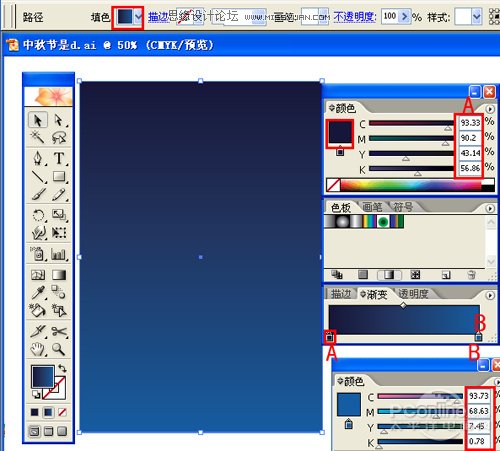
图2
3、选择工具箱中的椭圆工具,分别在工作区中拖出一个矩形椭圆形状,并填充白色,调整大小与位置,如图3所示。
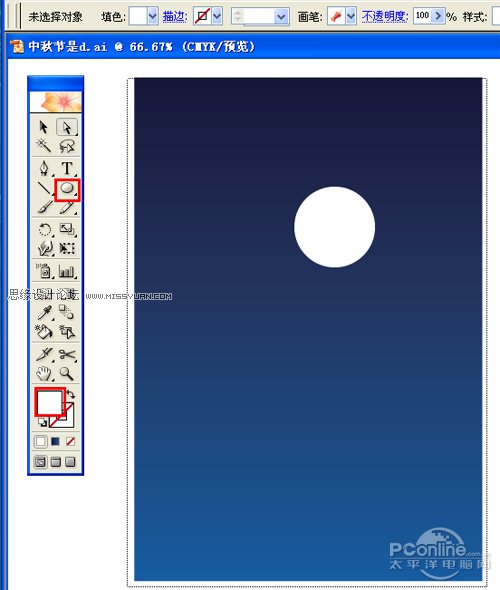
图3
4、在工具箱中选择移动工具 ,按住键盘的Alt键不放,按鼠标左键拖圆,执行菜单:“效果>模糊>高斯模糊”,设置高斯模糊的半径为10像素,并调整大小与位置,如图4所示。如图5所示。
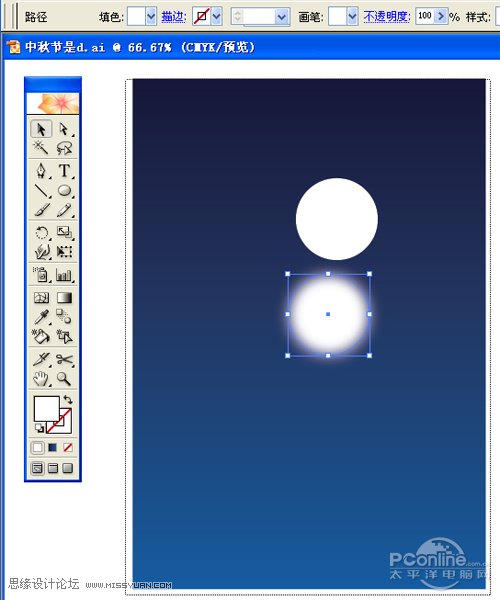
图4
零七网部分新闻及文章转载自互联网,供读者交流和学习,若有涉及作者版权等问题请及时与我们联系,以便更正、删除或按规定办理。感谢所有提供资讯的网站,欢迎各类媒体与零七网进行文章共享合作。

